Lista funkcji systemu Windows jest pusta (rozwiązany)
Jeśli próbujesz włączyć lub wyłączyć opcjonalne funkcje dostarczane z systemem Windows, poprzez opcję „Włącz lub wyłącz funkcje systemu Windows” w Programach i funkcjach w Panelu sterowania, a lista funkcji systemu Windows jest pusta, to jesteś we właściwym miejscu, aby rozwiązać ten problem.
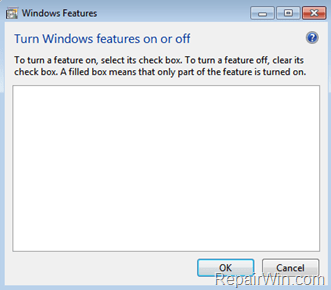
Windows przychodzi z zestawem dodatkowych funkcji, które możesz włączyć lub wyłączyć, jeśli chcesz (lub nie) ich używać. Niektóre z tych opcjonalnych funkcji, takich jak Hyper-V lub Internet Information Services jest przeznaczony do stosowania w sieciach biznesowych, a niektóre inne są przeznaczone dla każdego użytkownika, takich jak Windows Media Player aplikacji lub gier. Ale w kilku przypadkach lista funkcji systemu Windows nie jest wyświetlana na ekranie (pole listy funkcji jest puste).
W tym samouczku 'll znaleźć szczegółowe instrukcje, jak rozwiązać Windows Features box is Empty issue (Windows 10, 8, 7 lub Vista)
How to FIX: „Windows Features List box is Blank (Empty)” issue on Windows 10, 8, 7 or Vista.
Method 1. Upewnij się, że usługa Instalatora modułów systemu Windows jest uruchomiona.
1. Naciśnij klawisze Windows ![]() + R, aby otworzyć okno poleceń run.
+ R, aby otworzyć okno poleceń run.
2. Wpisz: services.msc i naciśnij Enter.
- (Zaakceptuj ostrzeżenie UAC, jeśli się pojawi).

3. W panelu sterowania Usługi kliknij dwukrotnie, aby otworzyć właściwości usługi Instalator modułów systemu Windows.
4. Zmień typ uruchamiania na Automatyczny i kliknij przycisk OK.
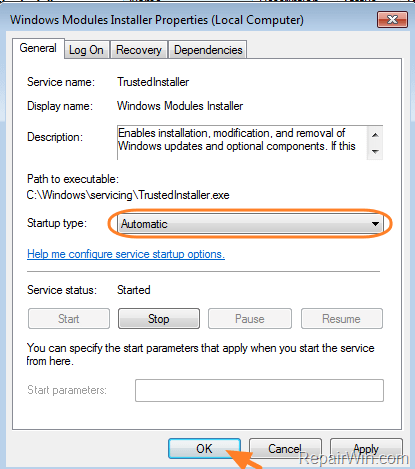
5. Zrestartuj komputer.
Metoda 2. Skanowanie i naprawa plików systemowych Windows.
Użyj polecenia SFC, aby naprawić pliki systemowe Windows.
1. Otwórz podniesiony wiersz poleceń. (z uprawnieniami administracyjnymi)
2. W oknie wiersza polecenia wpisz sfc /scannow i naciśnij Enter:

3. Teraz poczekaj, aż program System File Checker naprawi pliki systemowe Windows.
4. Po wykonaniu tych czynności uruchom ponownie komputer.
Metoda 3. NAPRAWIENIE problemu pustej listy funkcji systemu Windows za pomocą narzędzia System Update Readiness (DISM).
Ostatnią metodą naprawienia „pustego pola” funkcji systemu Windows, jest naprawa uszkodzeń, które mogą wystąpić, podczas aktualizacji systemu Windows.
1. Uruchom narzędzie System Update Readiness (DISM) zgodnie z posiadaną wersją systemu Windows.
Dla Windows 10 lub Windows 8:
- Otwórz wiersz poleceń jako Administrator.
- Typ DISM.exe /Online /Cleanup-image /Restorehealth i naciśnij Enter
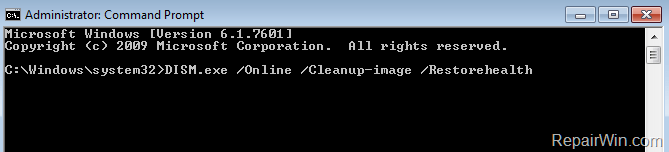
Dla Windows 7, Windows Vista lub Windows Server 2008.
- Pobierz narzędzie System Update Readiness, zgodnie z posiadaną wersją systemu Windows.
- Zainstaluj narzędzie System Update Readiness.
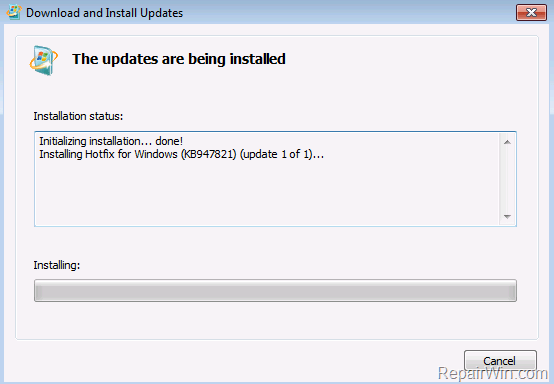
2. Po zakończeniu operacji uruchom ponownie komputer, a następnie uruchom funkcje systemu Windows, aby sprawdzić, czy problem nadal występuje.
To wszystko, ludzie! Czy to działa dla Ciebie?
Proszę zostawić komentarz w sekcji komentarzy poniżej lub jeszcze lepiej: polub i udostępnij ten wpis na blogu w sieciach społecznościowych, aby pomóc rozprzestrzeniać słowo o tym rozwiązaniu.

.